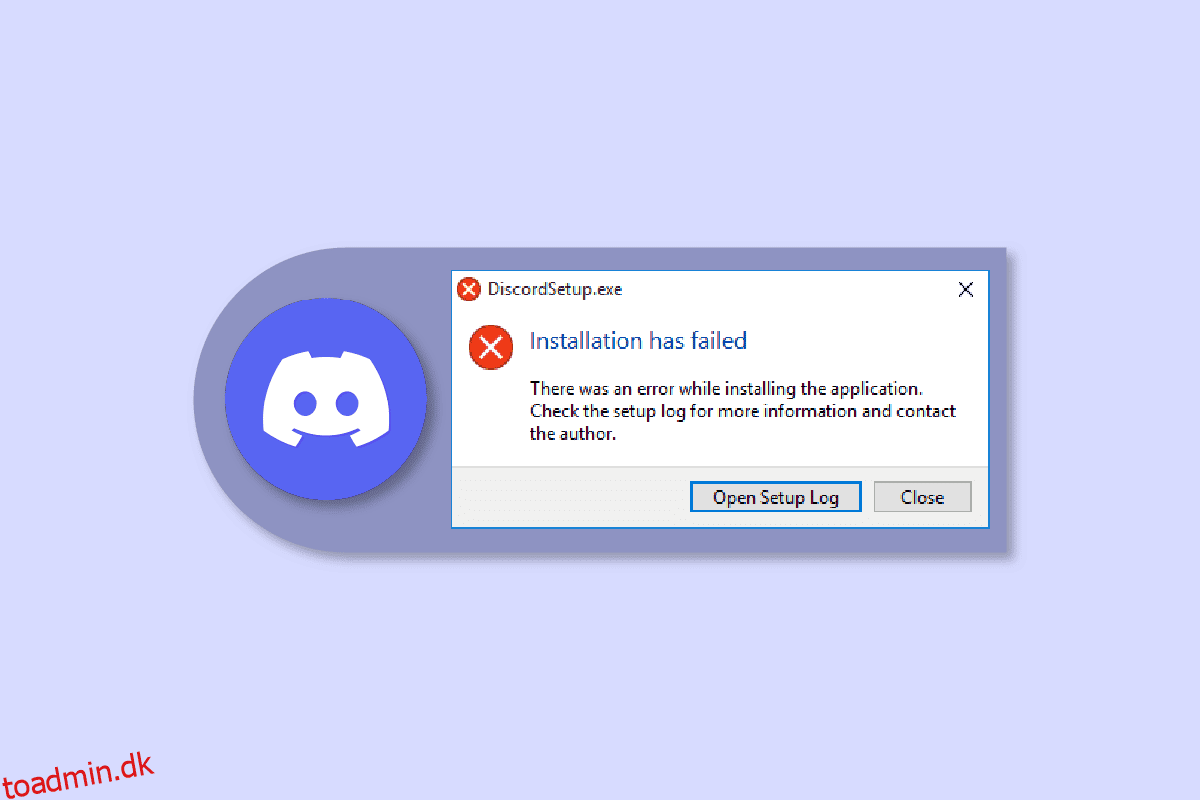Discord installeres ikke på pc er en almindelig begivenhed blandt brugere. Heldigvis kan du i de fleste tilfælde slippe af med denne fejl ved blot at rydde cachefiler eller genstarte enheden. Men for andre er det nødvendigt at vælge ekstreme foranstaltninger som at installere .NET Framework, deaktivere antivirus osv. for at løse Discord installationsfejl. Hvis du også står over for discord, der ikke kunne udpakke installationsprogrammet, er du kommet til det rigtige sted. Her vil vi lære dig om metoder til at løse discord vil ikke installere på pc, men før det vil vi lære om årsagerne til dette problem. Så fortsæt med at læse for at løse en fatal Javascript-fejl, der opstod under installation af Windows-klientproblem.
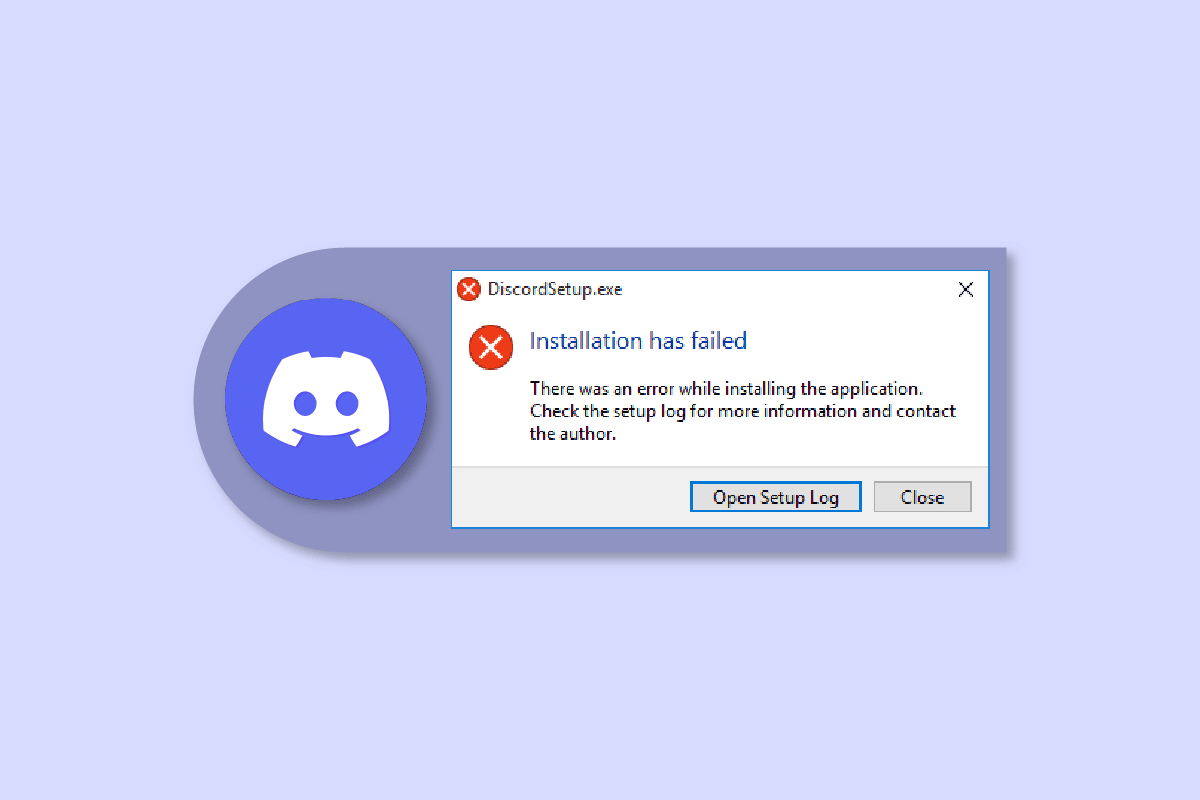
Indholdsfortegnelse
Sådan rettes Discord-installationsfejl på Windows 10
Hvis du også står over for symptomer, som at dit system ikke kan installere Discord, er her de mulige årsager:
- Mangel på administratorrettigheder kan skabe problemer med at installere Discord på dit system.
- Ikke at slippe af med korrupte filer eller rigelige lokale data gør det vanskeligt at geninstallere en app.
- Antivirussoftware kan også skabe forstyrrelser ved installation af enhver app på Windows-enheden.
- Fravær af Microsoft .NET Framework er også rimeligt ansvarlig for denne installationsfejl.
Følgende er måderne til at løse Discord installationsfejl.
Metode 1: Kør Discord som administrator
For de uinformerede låser kørsel af apps som administrator i Windows op for ekstra privilegier for brugeren. For eksempel kan de foretage ændringer i registreringsdatabasen eller få adgang til begrænsede mapper. Så hvis Discord-installationen mislykkedes på din enhed, kan det løse problemet at køre den som administrator.
1. Tryk på Windows-tasten og skriv Discord.exe, og klik på Kør som administrator.
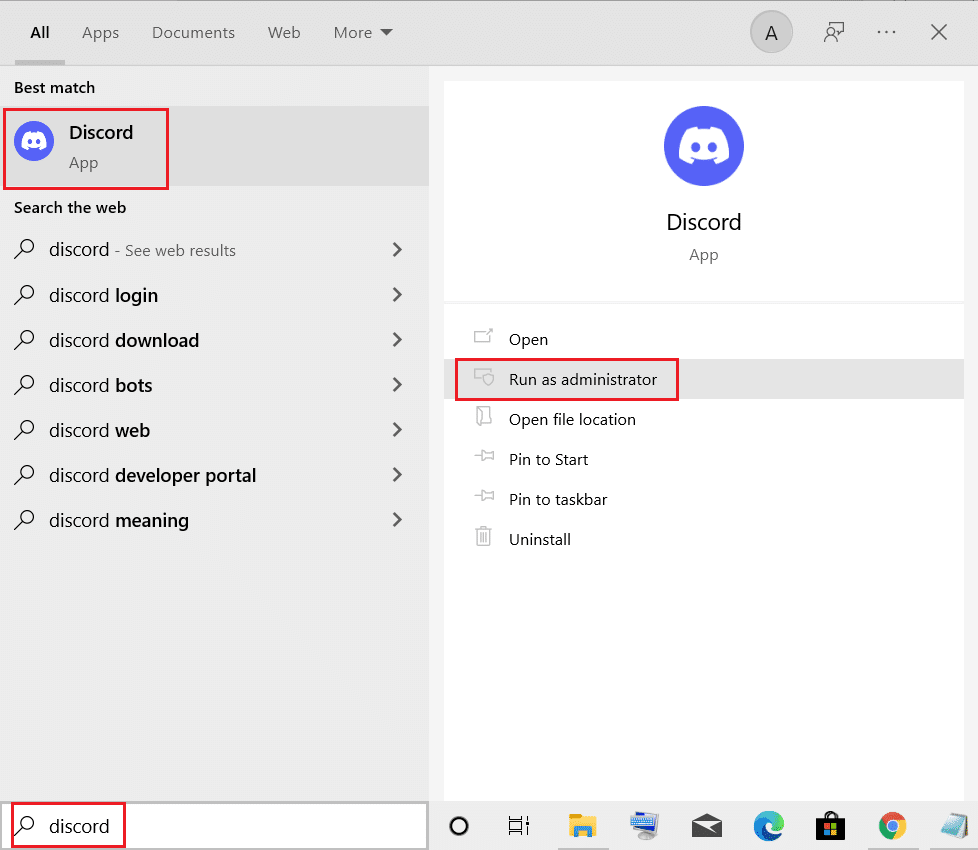
2. Vælg Ja på UAC-prompten.
Metode 2: Installer Discord i fejlsikret tilstand
Bortset fra det antivirus, der er installeret på din enhed, kan andre tredjepartsapps, der kører i baggrunden, også forårsage denne fejl. For at undgå dette kan du prøve at installere Discord i sikker tilstand med blot disse enkle trin:
1. Klik på Windows-ikonet og søg Systemkonfiguration i søgelinjen.
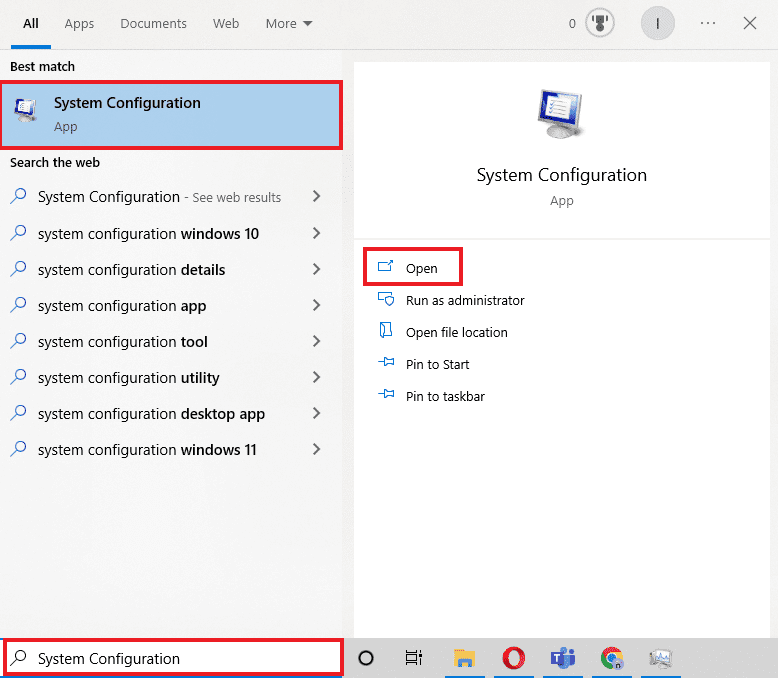
2. Gå til fanen Boot og vælg Sikker opstart under opstartsindstillinger, og tryk på OK.
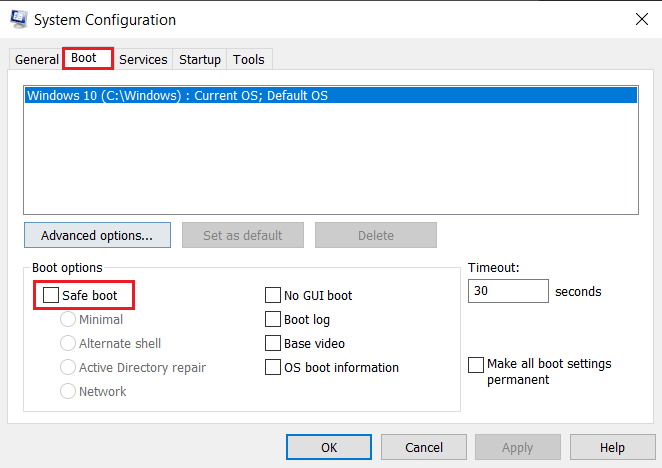
3. Vælg nu Genstart for at gå ind i fejlsikret tilstand.
Når du er i fejlsikret tilstand, skal du rydde eksisterende Discord-appdata ved hjælp af metode Slet resterende discord-filer som forklaret ovenfor og installere Discord-appen en gang til.
Metode 3: Opdater Windows
Hvis Discord-installationen mislykkedes Windows 10, kan du prøve denne metode. Appinstallationsfejl opstår generelt, når der er kompatibilitetsproblemer med enheden. I sådanne tilfælde kan du læse vores dybdegående guide til, hvordan du downloader og installerer den seneste opdatering af Windows 10.
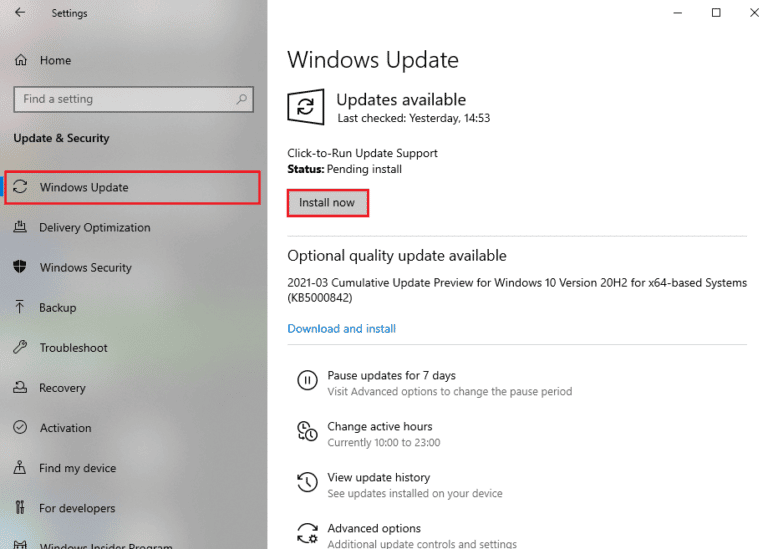
Hvis du installerer Discord for første gang på din enhed, er denne metode ideel. Det du skal gøre er manuelt at flytte en fil til Discord installationsmappen, som potentielt kan hjælpe med Discord installationsfejlen.
Bemærk: Du skal have en arkivudtrækningsapp som WinRAR installeret på din enhed for at udføre denne metode.
1. Første download WinRAR og følg instruktionerne på skærmen for at installere det.
2. Højreklik på Discord-ikonet og brug 7zip til at udpakke Discord Setup.
3. Højreklik nu på Exe-filen og udpak den.
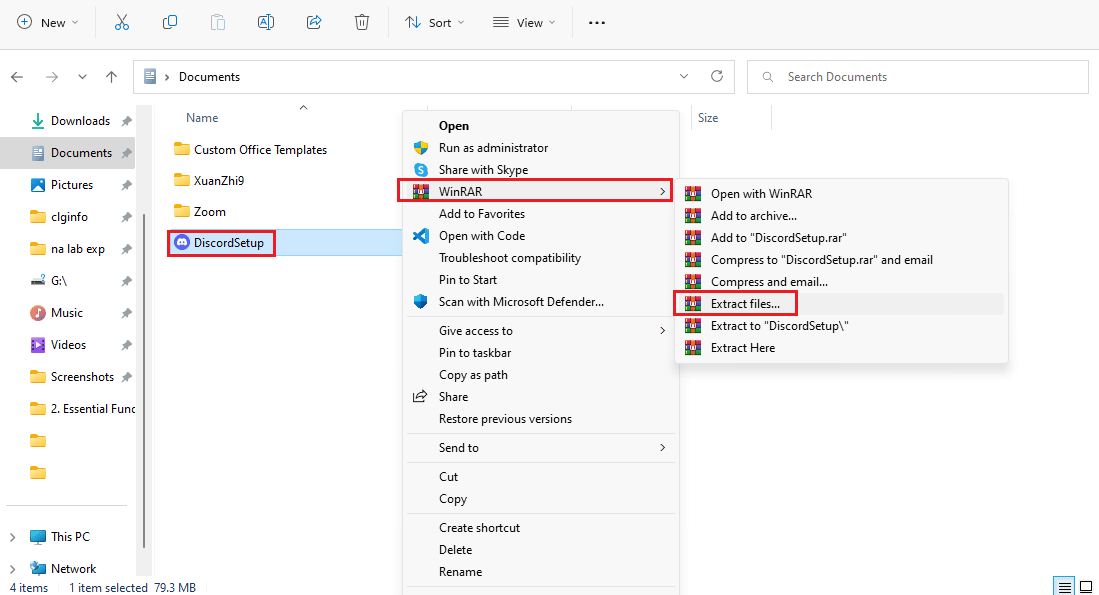
4. Den vil have en fil kaldet Discord-0.0.309-full.nupkg inde i den.
5. Åbn nu File Explorer ved at trykke på Windows + E-tasterne samtidigt.
6. Gå til følgende placeringssti.
%LocalAppData%SquirrelTemp
7. Indsæt nu Discord-0.0.309-full.nupkg og udtræk det.
8. Naviger nu til Discord-0.0.309-fulllibnet45.
9. Kør til sidst Discord.exe-filen for at installere appen.
Denne metode er praktisk for mange brugere, når Discord ikke kunne udpakke installationsprogrammet.
Metode 5: Installer .NET Framework
Microsoft .NET Framework bruges af udviklere generelt til at bygge desktop-apps, websteder, apps, tjenester og mere. Men hvis det mangler fra din Windows bærbare eller pc, kan du støde på en fejl ved installationen. For at installere det kan du læse vores guide til, hvordan du installerer Microsoft. NET Framework 3.5. Når du er færdig med processen, prøv at installere Discord igen.
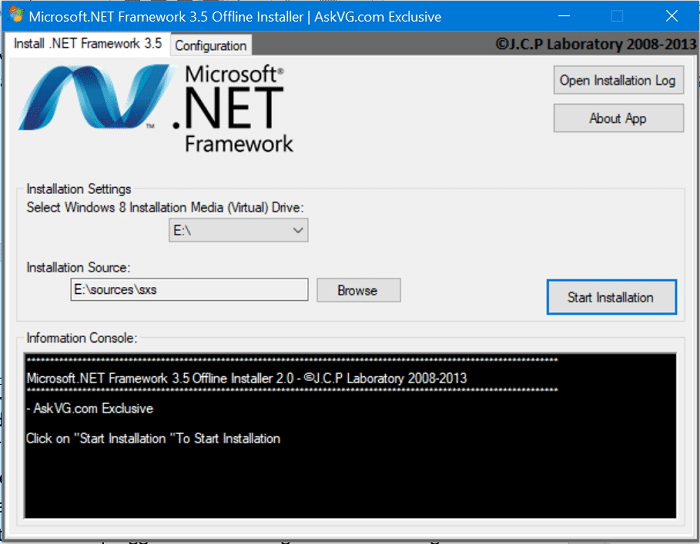
Metode 6: Deaktiver antivirus midlertidigt (hvis relevant)
Mange Windows 10-brugere rapporterede, at de brugte McAfee på deres systemer, og at deaktivering af det løste Discord-installationsproblemet. Hvis du også brugte antivirus til at beskytte dit system mod potentielt farlige filer, kan du følge vores vejledning om Sådan deaktiveres antivirus midlertidigt på Windows 10.
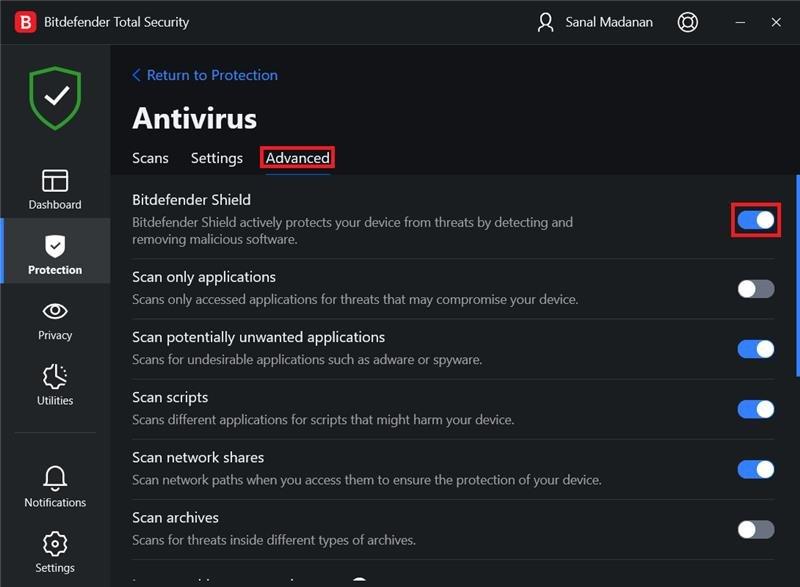
Metode 7: Opdater enhedsdrivere
Driveropdateringer er afgørende for Windows-brugere, da de kan hjælpe med at eliminere sikkerhedsjusteringer, fejl og øge den generelle ydeevne. Du kan følge trinene nævnt i vores Sådan opdaterer du enhedsdrivere på Windows 10-guide for at løse Discord-installationsfejlen
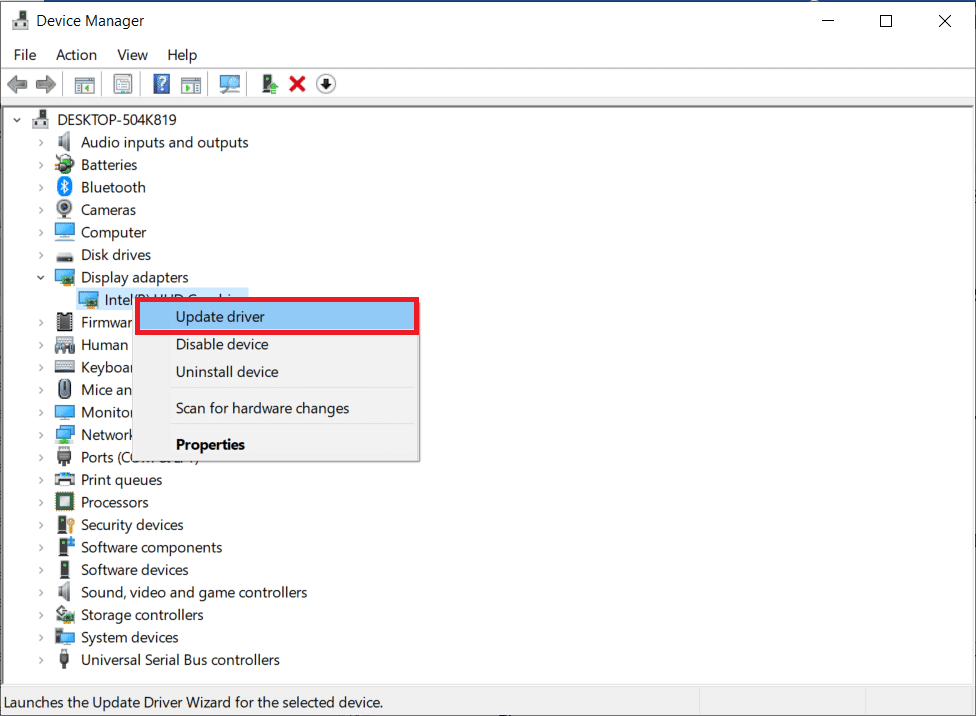
Metode 8: Afinstaller Windows Update
Hvis du for nylig har opdateret dine Widows, og discord-installationen mislykkedes, begyndte Windows 10 at dukke op. Derefter kan du afinstallere Windows Update for at løse fejlen. Følg nedenstående trin for at afinstallere Windows-opdateringen:
1. Start Indstillinger med Windows + I-tasterne genvej.
2. Klik på Update & Security.
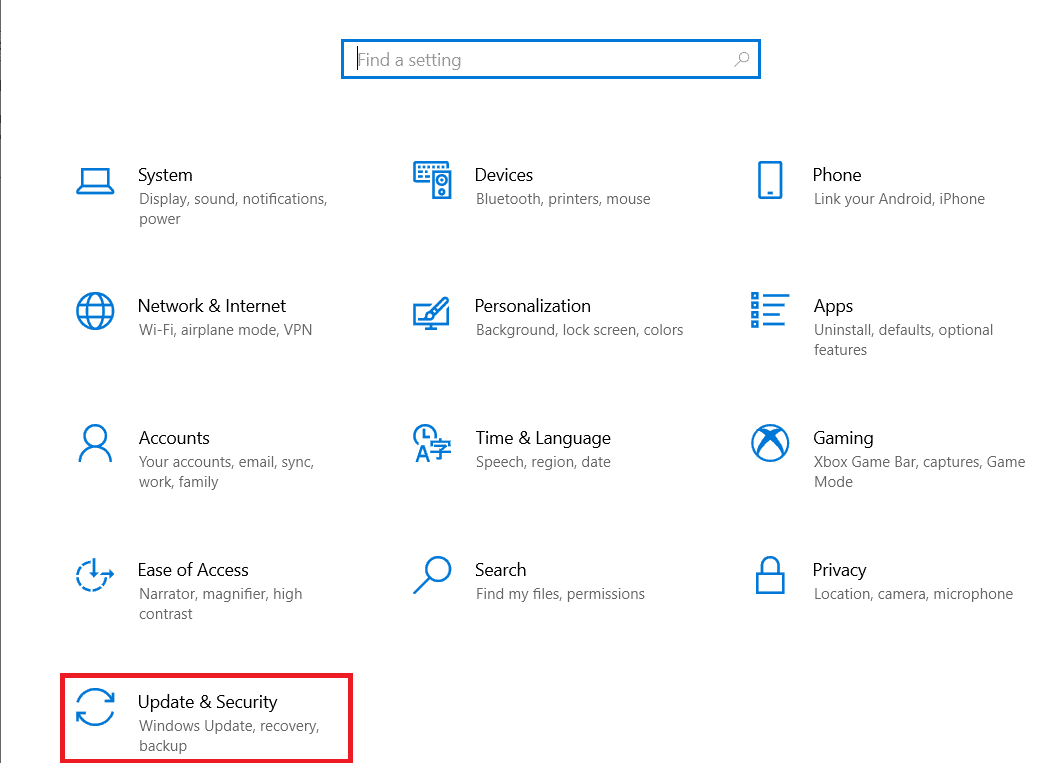
3. Gå nu til Se opdateringshistorik.
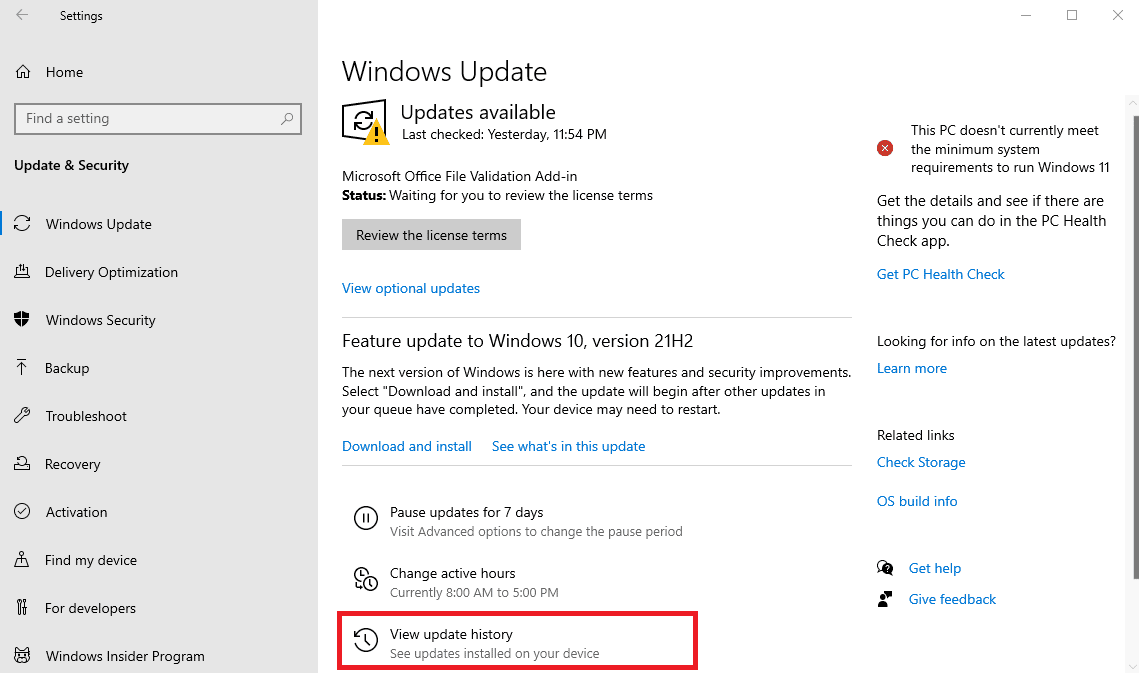
4. Klik på Afinstaller opdateringer, hvorfra du kan vælge en bestemt Windows-version og afinstallere den.
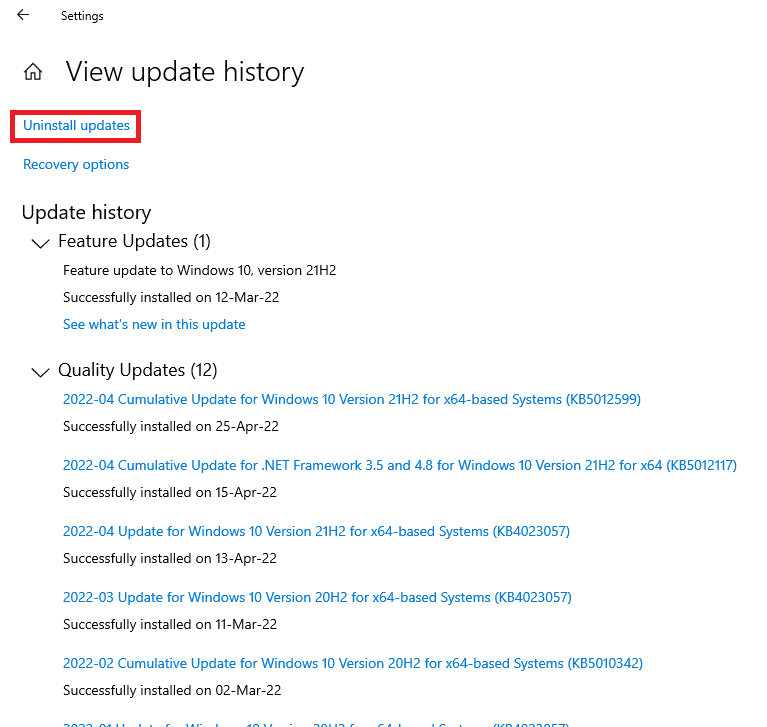
Metode 9: Slet resterende Discord-filer
Denne metode er nyttig for brugere, der tidligere har installeret og afinstalleret Discord på deres enheder. Det er muligt, at der kan være nogle unødvendige resterende filer, som kan forårsage problemer med at installere Discord. Dette vil også hjælpe med at lukke ethvert program, der ikke reagerer, og når der opstod en fatal Javascript-fejl under installation af Windows-klienten.
1. Start Task Manager ved at trykke på Ctrl + Shift + Esc-tasterne samtidigt.
2. Højreklik på Discord-proces under fanen Processer, og vælg Afslut opgave.

3. Åbn nu File Explorer ved at trykke Windows + E-tasterne sammen, indsæt %AppData%/-stien i adresselinjen, og slet derefter Discord-mappen.
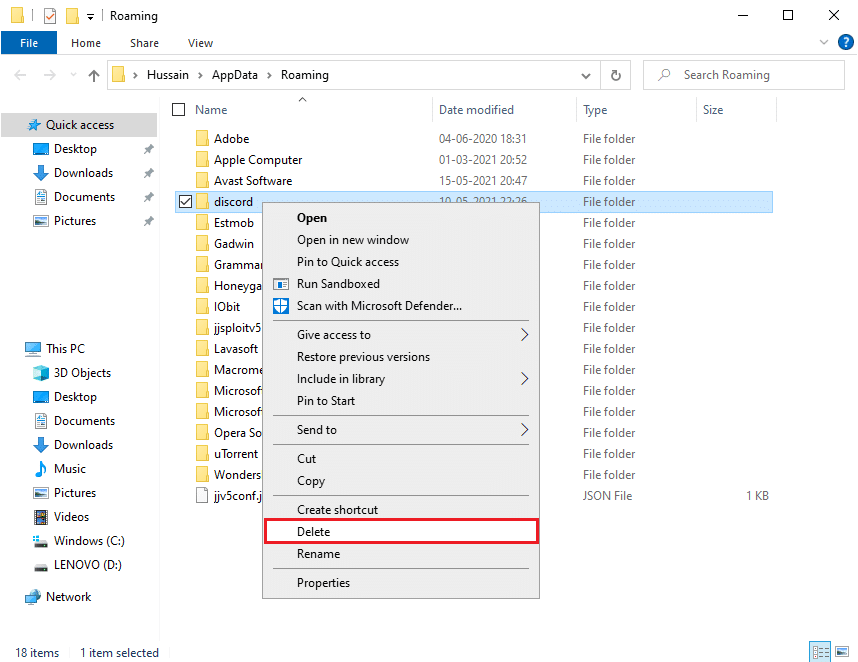
Når processen er fuldført, kan du prøve at installere Discord igen og kontrollere, om problemet er løst.
Metode 10: Geninstaller Discord
Windows-brugere anbefales at afinstallere et program fra Kontrolpanel, hvis det allerede var installeret i systemet tidligere. Hvis dette trin ikke følges, vil din enhed sandsynligvis give en fejl, som også kan føre til andre problemer. Selvom nogle apps tillader brugere at downloade flere versioner, gør dette trin tingene problemfrit.
1. Start Kontrolpanel ved at skrive i Windows-søgelinjen.
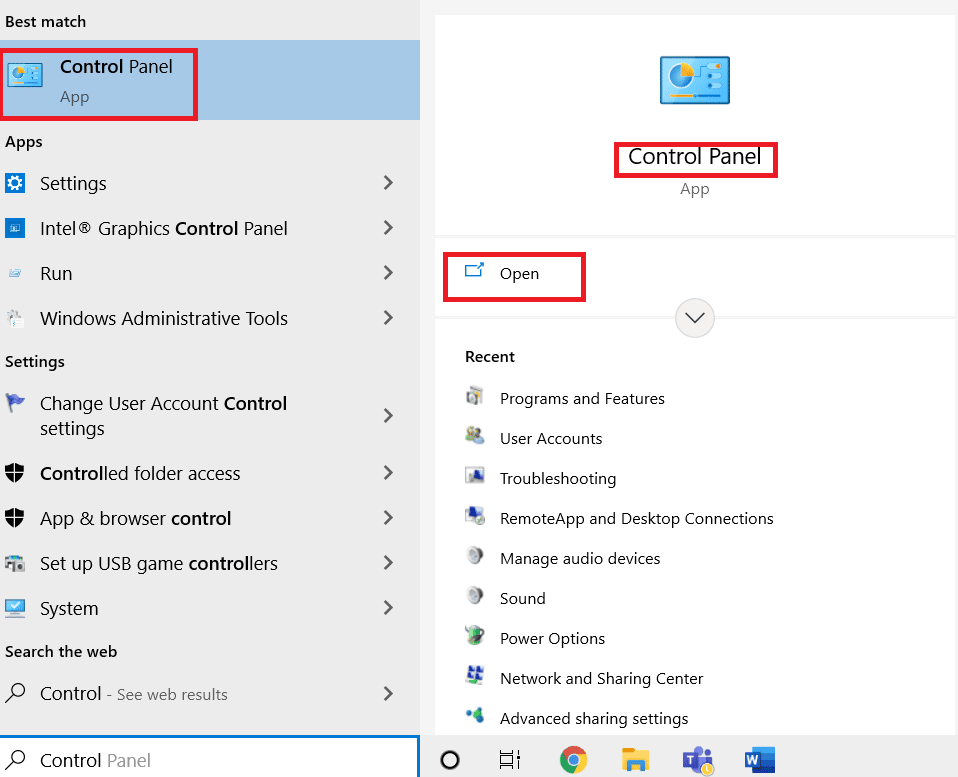
2. Klik derefter på Programmer.
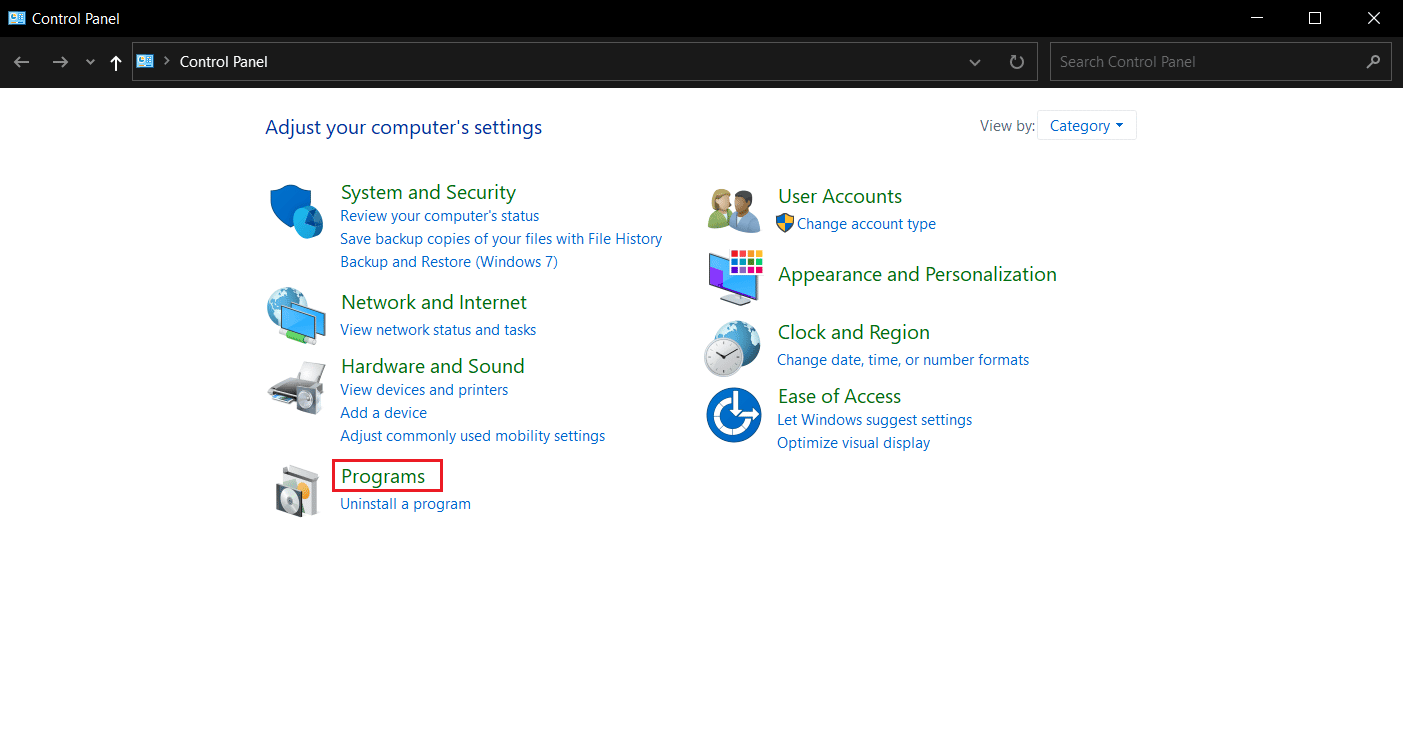
3. Klik derefter på Programmer og funktioner.
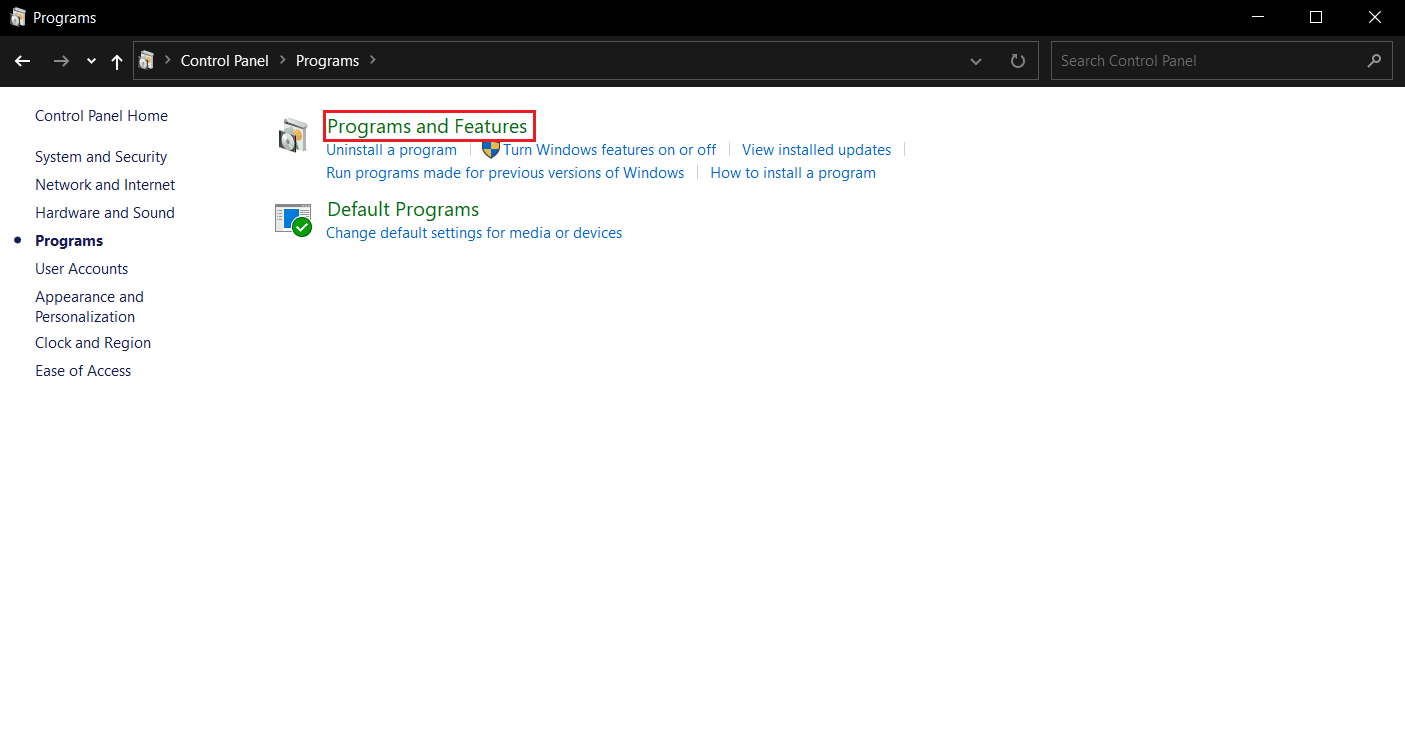
4. Find Discord på listen over programmer, og vælg Afinstaller.
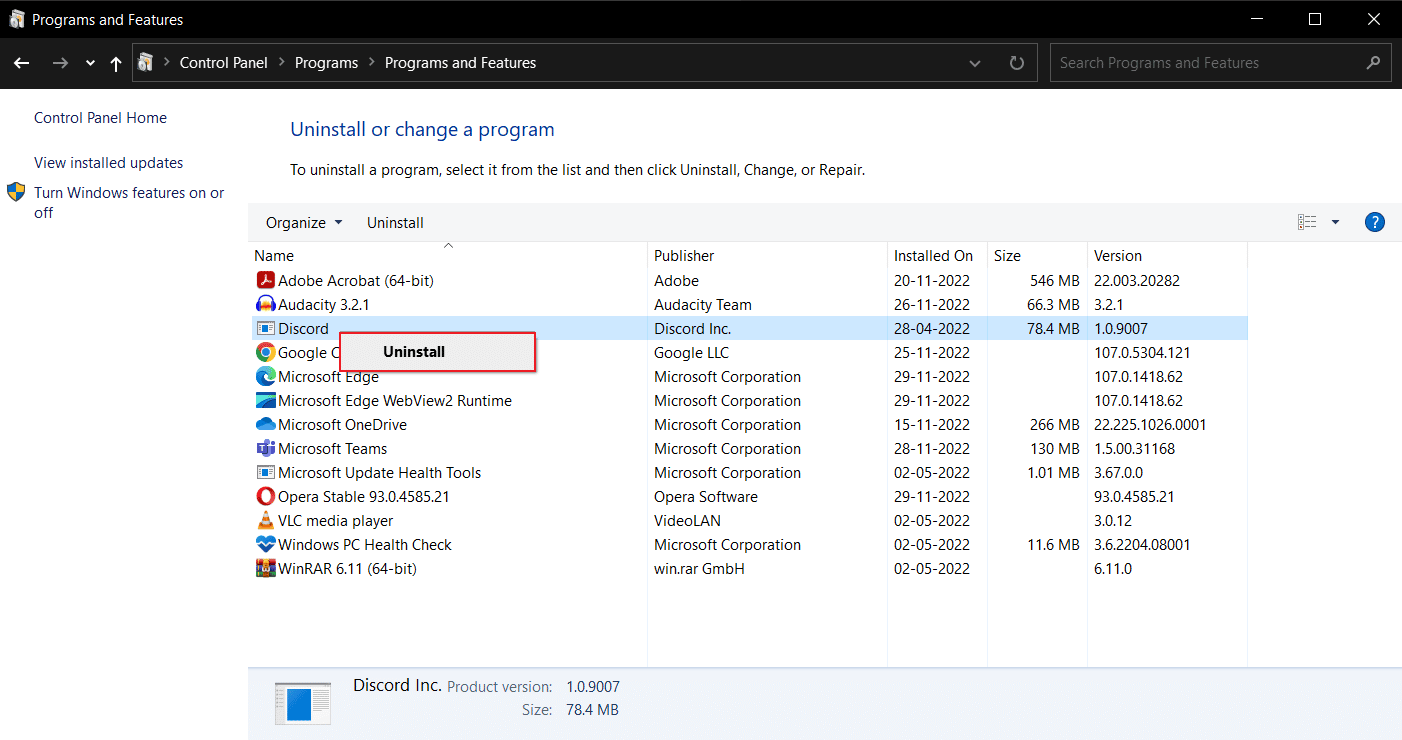
Afslut processen ved at genstarte din Windows 10 bærbare computer.
5. Åbn derefter Discord hjemmeside og klik på Download til Windows.
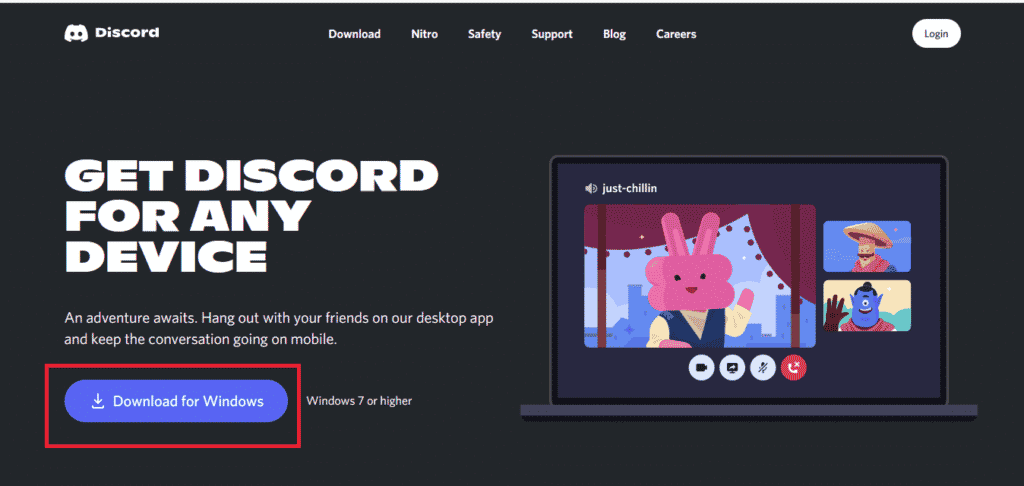
6. Nu, når filen er downloadet, skal du klikke på filen DiscordSetup.exe for at installere den på dit system.
![]()
Til sidst skal du starte Discord for at kontrollere, om Discord-installationen mislykkedes Windows 10-fejlen er løst eller ej.
Metode 11: Kontakt Discord Support
Til sidst kan du prøve at kontakte Discord støtte team til at løse en fatal Javascript-fejl opstod under installation af Windows-klientproblem.

Ofte stillede spørgsmål (FAQ)
Q1. Hvordan fikser jeg Discord-installationen mislykkedes?
Ans. For at løse dette problem kan du prøve de ovennævnte metoder og finde ud af, hvad der passer bedst til dig.
Q2. Hvorfor kan jeg ikke installere Discord på Windows 10?
Ans. Måske ligger problemet i din enhed, så prøv at rydde cachefiler og korrupte data.
Q3. Hvorfor er Discord brudt på min pc?
Ans. Det er muligt, at apps eller spil kører i baggrunden og dermed forårsager, at Discord ikke installeres korrekt. En anden årsag kan være beskadigede filer og vira.
***
Discord er en af de mest elskede platforme, der bliver brugt af folk i alle aldre til at chatte, dele og engagere sig i fællesskabet. Appen kan dog give hovedpine en gang imellem for nogle brugere. Heldigvis ved du nu, hvordan du slipper af med Discord-installationsfejl og får tingene tilbage på sporet. Hvis du har spørgsmål eller forslag, er du velkommen til at skrive dem i kommentarfeltet nedenfor.